¿Cómo subir archivos a Google Drive desde sus formularios de WordPress?
Publicado: 2023-02-13¿Quiere aprender a cargar archivos desde un formulario de WordPress a Google Drive? Afortunadamente, conectar Google Drive a WordPress es mucho más fácil de lo que piensas. Te mostraremos cómo.
Su complemento de formulario a menudo carga directamente cualquier archivo en sus sitios de WordPress. Pero, si elige cargar archivos en Google Drive, sus archivos se almacenarán en Google Cloud.
Entonces, en este artículo, compartiremos un sencillo tutorial sobre cómo cargar archivos a Google Drive desde sus formularios de WordPress.
Antes de comenzar, permítanos brindarle una breve descripción general de por qué debe cargar archivos desde el formulario de WordPress a Google Drive.
Tabla de contenido
¿Por qué cargar archivos desde el formulario de WordPress a Google Drive?
Google Drive es un servicio de almacenamiento seguro, gratuito y basado en la nube que permite a los usuarios almacenar y acceder a archivos en línea.
Algunas de las razones por las que deberías subir archivos desde formularios de WordPress a Google Drive son:
- Google Drive le proporciona 15 GB de espacio de almacenamiento gratuito.
- También le brinda la confiabilidad de tener sus documentos almacenados de forma segura.
- Con Google Drive, puede acceder a sus archivos recopilados a través de formularios cuando y donde quiera.
- Puede administrar todos los archivos cargados de manera conveniente desde una única plataforma.
Por lo tanto, es una buena idea guardar todas las cargas de archivos de sus formularios de WordPress en Google Drive.
Para esto, debe tener una buena herramienta de creación de formularios que lo ayude a cargar sus formularios en Google Drive.
Aquí es donde interviene Everest Forms. Con sus plantillas prediseñadas, puede crear cualquier formulario en minutos.
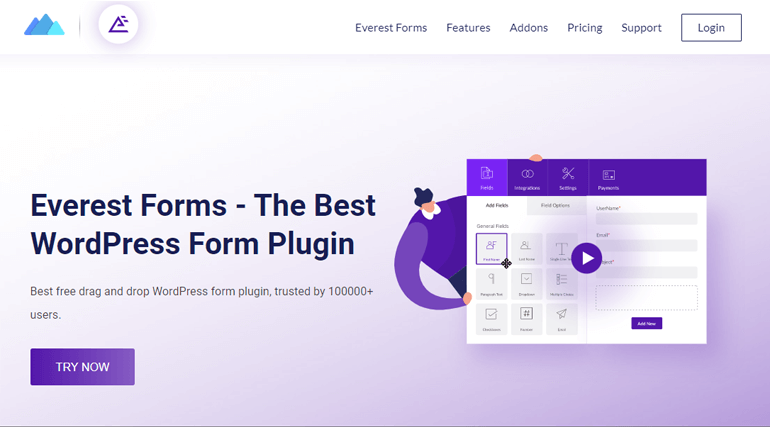
Integrado con varios servicios, incluidos Stripe, Zapier, Paypal, etc., más de 100 000 usuarios confían en este complemento.
Lo mejor de todo es que puede cargar directamente todos los archivos enviados durante el envío de un formulario a su Google Drive. Solo necesitará la versión premium de este complemento para utilizar esta increíble función.
Dicho esto, pasemos a nuestra guía paso a paso sobre cómo cargar archivos de formulario en Google Drive.
¿Cómo cargar archivos desde el formulario de WordPress a Google Drive?
Subir archivos a su Google Drive a partir de envíos de formularios es muy fácil con Everest Forms. Veamos el proceso paso a paso para hacerlo en el siguiente tutorial:
Paso 1: Instale Everest Forms y Everest Forms Pro
El primer paso sería instalar y activar Everest Forms y Everest Forms Pro en su sitio web de WordPress.
También debe instalar la versión premium del complemento, ya que la función Google Drive solo está disponible con un plan premium. Puede elegir cualquiera de los 4 planes de precios de Everest Forms.
Una vez que haya configurado el complemento correctamente, puede continuar con el siguiente paso.
Paso 2: cree un nuevo formulario con un campo de carga de archivos
Ahora, debe crear un formulario personalizado para mostrar en la parte frontal de su sitio web.
Específicamente, un formulario con un campo de carga de archivos permite a los usuarios cargar y enviar los archivos requeridos.
Puede ser un formulario de contacto, un formulario de solicitud de empleo, un formulario de solicitud de vacaciones, etc. ¡Tú decides!
Entonces, navegue a Everest Forms >> Agregar nuevo . Encontrará una colección de plantillas de formulario prediseñadas en la página Agregar nuevo formulario .
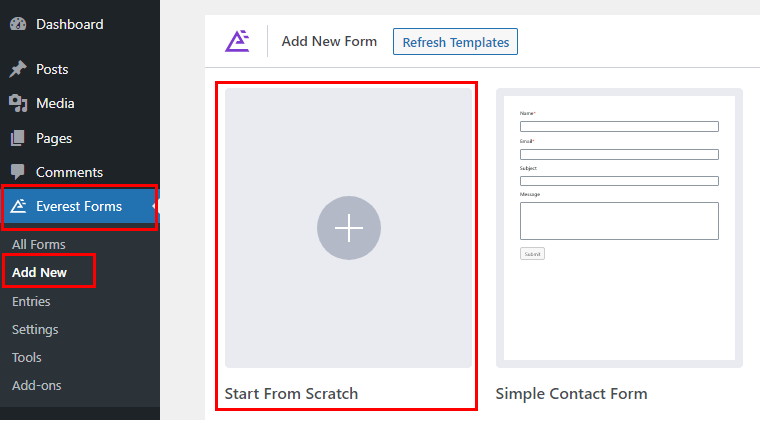
Sin embargo, también puedes empezar desde cero.
En este tutorial, crearemos un formulario de carga de archivos desde cero. Entonces, haga clic en Comenzar desde cero .
Asigne un nombre a su formulario y haga clic en Continuar . Ahora, se abrirá una ventana del generador de formularios.
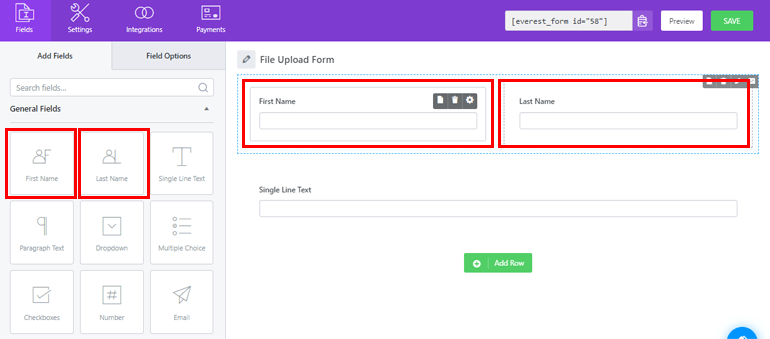
En el lado izquierdo de su pantalla, verá campos de formulario que puede agregar a su formulario. Puede arrastrar y soltar los campos para crear su formulario a su derecha en el área deseada.
Asegúrese de agregar el campo Carga de archivo al formulario también. Con este campo, los usuarios pueden cargar y enviar archivos a través del formulario.

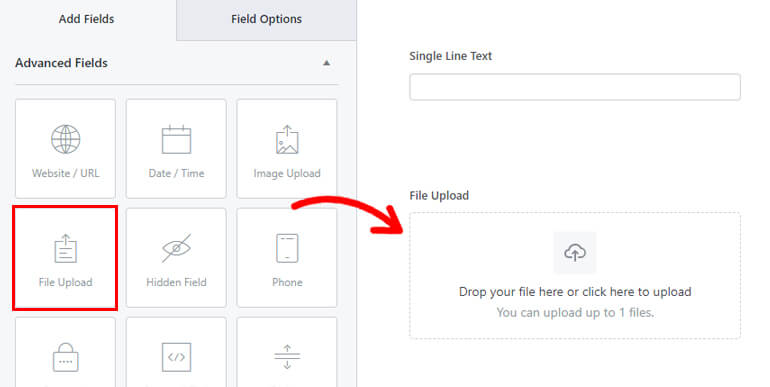
Además, puede personalizar cada campo del formulario desde las Opciones de campo . Simplemente haga clic en el campo que desea editar y sus Opciones de campo aparecerán a la izquierda.
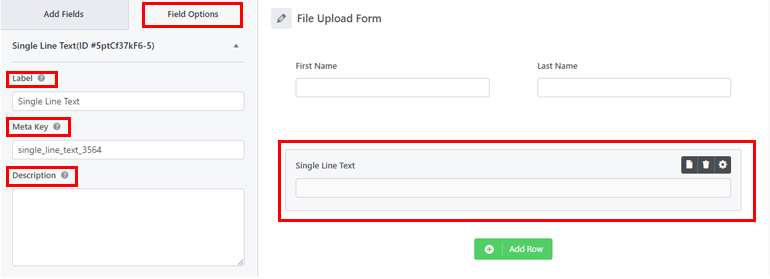
Después de completar el formulario, asegúrese de guardar los cambios presionando el botón Guardar .
Paso 3: Autenticar Google Drive
El tercer paso es autenticar su cuenta de Google Drive para su sitio de WordPress. Solo entonces, los archivos se cargarán correctamente en Google Drive.
Para ello, vaya a Everest Forms >> Configuración . A continuación, abra la pestaña Integración y haga clic en Google Drive .
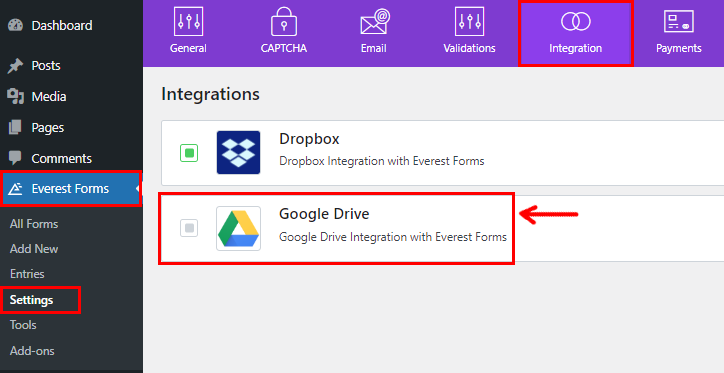
Necesitará un ID de cliente de Google y un código secreto de cliente de Google para autenticar Google Drive.
Puede obtener información sobre cómo obtenerlos en nuestra documentación detallada sobre cómo obtener el ID de cliente y la clave secreta de Google.
Después de generar ambos códigos, cópielos y regrese a la pestaña de Google Drive en Everest Forms .
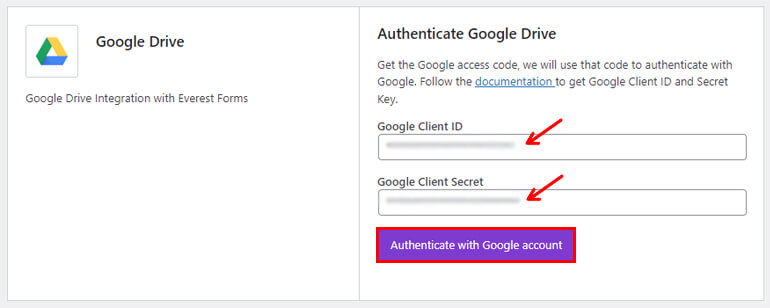
Ahora, pégalos en los campos respectivos y haz clic en Autenticar con cuenta de Google .
Se abrirá una nueva ventana donde se le pedirá que elija una cuenta . Seleccione la cuenta existente o agregue una nueva para otorgar permiso para integrarse con Google Drive.
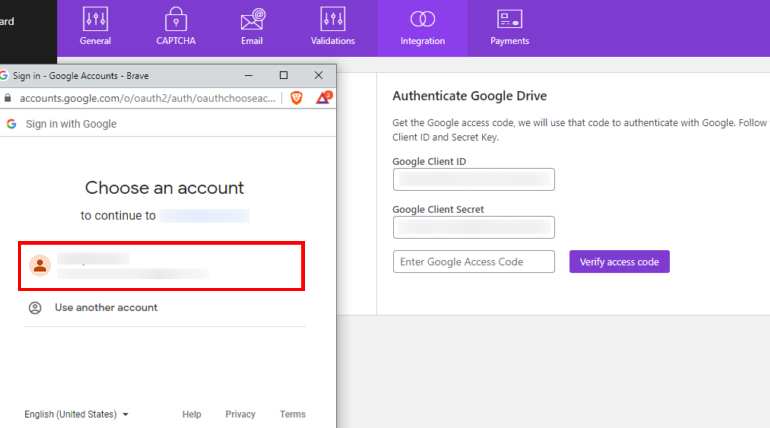
Después de seleccionar la cuenta de Google y permitir el permiso, se generará un código de acceso automáticamente. Copie el código y péguelo en el campo Ingresar código de acceso .
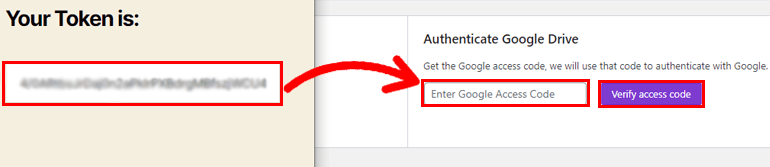
Finalmente, haga clic en Verificar código de acceso y su autenticación estará completa.
Paso 4: habilite la carga de Google Drive
Una vez que haya integrado con éxito Everest Forms con Google Drive, es hora de habilitar la carga de archivos de Google Drive.
Para hacer esto, abra el formulario que creó en el segundo paso. En el generador de formularios, abra Configuración >> General .
Desplácese hacia abajo y busque la opción Ruta de carga externa . Todo lo que tiene que hacer es marcar la casilla de verificación de la ruta del archivo de Google Drive .
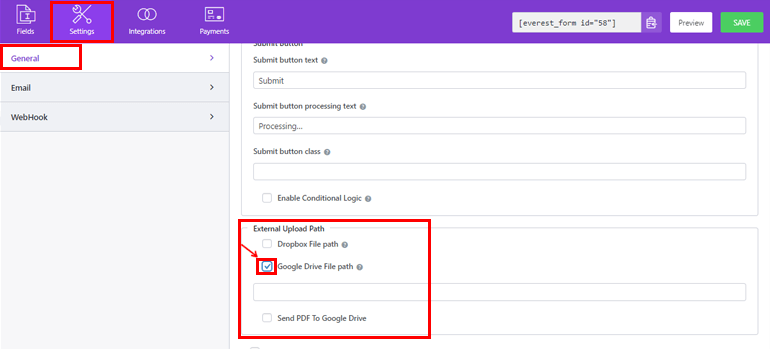
Ahora puede definir la ruta de la carpeta en el cuadro de entrada o dejar el cuadro vacío. Si deja el cuadro de entrada en blanco, su archivo se guardará directamente en su disco y no dentro de ninguna carpeta.
Para dar la ruta de la carpeta, puede seguir el siguiente formato:
/su-unidad/nombre-de-carpeta
Por ejemplo, daremos la ruta como /my-drive/form-uploads . Del mismo modo, puede utilizar la ruta adecuada para su unidad.
Finalmente, presione el botón Guardar para guardar los cambios.
Paso 5: agregue su formulario al sitio web
Para que los usuarios puedan cargar y enviar archivos a su formulario, debe mostrarlo en su sitio web de WordPress.
Y para hacer eso, simplemente puede usar el bloque Everest Forms . Por lo tanto, vaya a Páginas/Publicaciones >> Agregar nuevo .
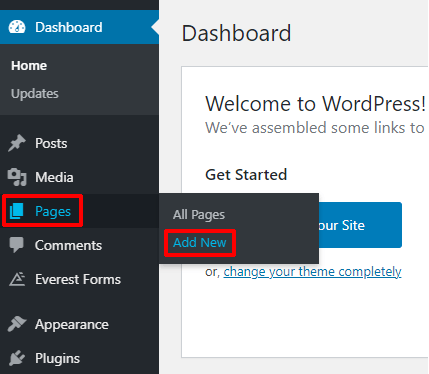
A continuación, haga clic en el botón Agregar bloque (+) y busque el bloque Everest Forms.
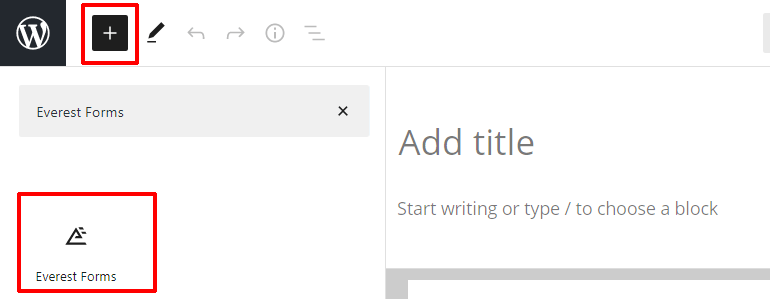
Agréguelo a la página y seleccione su formulario de WordPress en el menú desplegable.
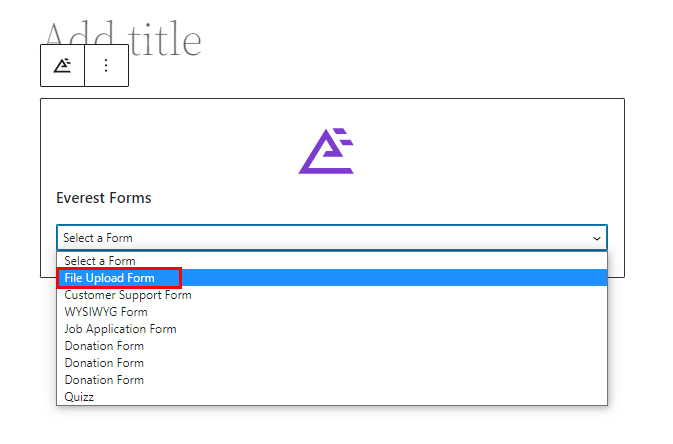
Y eso es. Su formulario ya está listo. Finalmente, puede presionar el botón Publicar en la parte superior.
¡Envolviendolo!
Y eso es un resumen de nuestra guía sobre cómo cargar archivos a Google Drive desde sus formularios de WordPress usando Everest Forms.
Con su versión premium, puede integrar rápidamente Everest Forms con Google Drive y habilitar la carga de archivos directamente desde sus formularios.
Además, Everest Forms te permite hacer mucho más con todas sus funciones avanzadas. Puede crear formularios de atención al cliente e incluso agregar un campo WYSIWYG en los formularios de WordPress.
Puede leer más sobre Everest Forms en nuestro blog. También puede suscribirse a nuestro canal de YouTube para videos tutoriales sencillos.
Además, no olvides seguirnos en Facebook y Twitter para futuras actualizaciones.
